Làm thế nào để xuất khẩu Outlook địa chỉ liên hệ Gmail
Đã lưu nhiều số liên lạc trong Outlook, nhưng bây giờ, bạn sẽ muốn chuyển chúng vào Gmail của bạn? Đừng lo lắng. Đó là một miếng bánh để chuyển Outlook liên hệ vao Gmail, khi bạn có công cụ này- Wondershare TunesGo. Với công cụ này, bạn có thể chuyển tất cả danh bạ từ Outlook cho iPhone, iPod hoặc iPad của bạn, và sau đó máy tính của bạn. Sau đó, nó rất dễ dàng để bạn có thể nhập các địa chỉ liên hệ Gmail của bạn.
Tải về công cụ này để di chuyển số liên lạc từ Outlook sang Gmail.
Lưu ý: Wondershare TunesGo hỗ trợ iPhone 5c/5/5s/4s, iPod touch 5, vv chạy trong iOS 5, iOS 7 hoặc iOS 6. Kiểm tra danh sách toàn bộ về hỗ trợ các thiết bị của Apple.
Xuất khẩu địa chỉ liên lạc Outlook sang Gmail trong bước dễ dàng
Bây giờ, cài đặt và sau đó chạy TunesGo trên máy tính của bạn.

Bước 1. Kết nối iPhone/iPod/iPad với máy tính
Sử dụng cáp USB để kết nối giữa iPhone, iPod hoặc iPad và máy tính. IPhone, iPad hoặc iPod sẽ hiển thị trong cửa sổ chính sau khi phát hiện bởi TunesGo.

Bước 2. Nhập khẩu Outlook địa chỉ liên lạc cho iPhone/iPad/iPod
Ở bên trái, đi để "Danh bạ". Click vào bên phải để làm cho một nhóm liên lạc mới. Hoặc bạn có thể chọn một trong những tồn tại trên iPhone, iPod hoặc iPad của bạn. Sau đó, trong cửa sổ liên lạc, nhấp vào "Nhập khẩu/xuất khẩu". Khi trình đơn kéo xuống xuất hiện, nhấp vào "Nhập danh bạ từ máy tính". Chọn "từ Outlook Express" hoặc "từ Outlook 2003/2007/2010/2013". Sau đó, TunesGo bắt đầu nhập danh bạ từ Outlook để iPod, iPhone hoặc iPad của bạn.
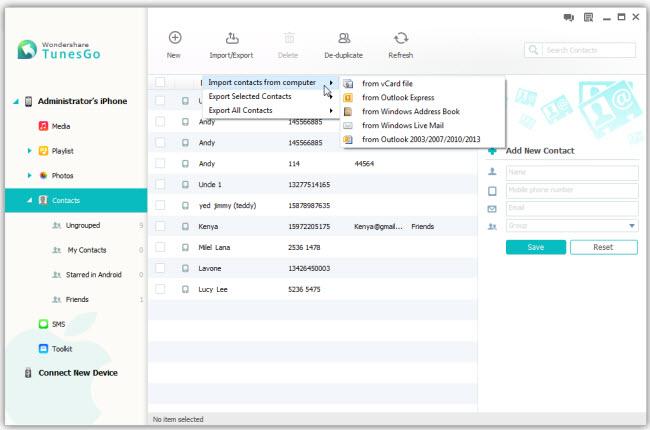
Bước 3. Chuyển danh bạ từ iPad/iPhone/iPod vào máy tính
Bây giờ, tất cả các địa chỉ liên lạc Outlook trên iPhone, iPod hoặc iPad của bạn. Trong bước này, bạn nên chuyển các số liên lạc vào máy tính. Chọn ra các số liên lạc Outlook nhập khẩu.
Nhấp vào "Nhập khẩu/xuất khẩu" > "Xuất danh bạ chọn" hoặc "Xuất khẩu tất cả danh bạ" > "để một đơn vCard tập tin" hoặc "nhiều vCard tập tin". Trong cửa sổ trình duyệt tập tin, tìm thấy một địa điểm để lưu tệp đã xuất chuyển vCard.

Bước 4. Xuất chuyển danh bạ từ Outlook sang Gmail
Đăng nhập tài khoản Gmail của bạn. Trong thanh bên trái của cửa sổ Gmail, hãy nhấp vào "Gmail" > "Liên hệ". Sau đó, nhấp vào "Thêm" để hiển thị trình đơn thả xuống. Chọn "Nhập khẩu...".
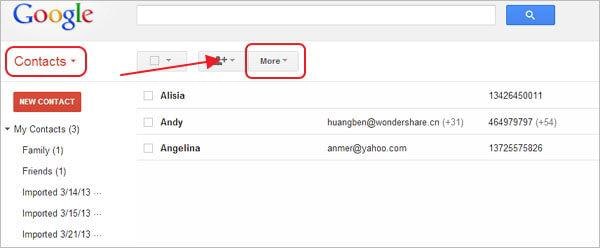
Điều này sẽ trả về một cửa sổ pop-up. Bằng cách nhấp vào "Chọn tập tin", bạn có được cửa sổ trình duyệt tập tin. Điều hướng đến nơi lưu tệp vCard Outlook địa chỉ liên lạc. Sau đó, nhấp vào "Nhập khẩu" để chuyển các tập tin vcard để Gmail.
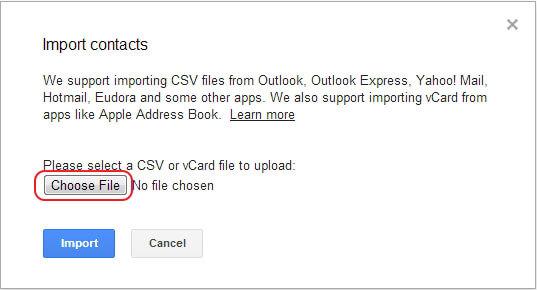
Hãy thử TunesGo để di chuyển số liên lạc Outlook vào Gmail.
Bạn có thể muốn
Bài viết liên quan
Câu hỏi liên quan đến sản phẩm? Nói chuyện trực tiếp với nhóm hỗ trợ của chúng tôi >>


